ipad截长图
iPad上截长图有多种方法,以下是详细介绍:

使用Safari浏览器自带功能
| 步骤 | 操作详情 |
|---|---|
| 打开网页 | 在iPad上使用Safari浏览器打开需要截长图的网页。 |
| 进行常规截图 | 同时按下iPad的【电源键】和【音量+键】,或者从屏幕左侧向右滑动,调出截图工具并进行截图。 |
| 查看缩略图并选择“整页” | 点击左下角出现的缩略图预览,在弹出的选项中选择“整页”。 |
| 保存或分享 | 点击“完成”后,可以选择将整个网页保存为PDF文件,也可以进行标注、分享等操作。 |
需要注意的是,通过这种方式保存的是PDF格式文件,而非传统图片格式,如果需要图片格式的长图,可以借助其他工具或应用进行转换。
借助第三方应用
iPad的应用商店中有许多支持长截屏的第三方应用,如Picsew、Stitch、长图拼接、滚动截屏、截图大师等,以下以Picsew为例介绍一般操作步骤: |步骤|操作详情| |--|--| |1. 下载安装应用|在App Store中搜索并下载Picsew应用。| |2. 打开应用并设置|打开Picsew应用后,根据提示进行相关设置,如选择截屏方式(可以是录屏或者手动拼接)等。| |3. 开始截长图|若选择录屏方式,按照应用内的指引开启录屏操作,然后滚动屏幕内容,应用会自动捕捉屏幕变化并生成长截图;若选择手动拼接方式,则依次截取需要拼接的部分,然后在应用内进行拼接操作。| |4. 编辑和保存|完成截图后,通常可以对截图进行裁剪、添加水印等编辑操作,最后保存为图片文件。|
不同的第三方应用可能在功能和操作上略有差异,使用前最好先查看应用的使用说明或教程。

利用快捷指令
对于有一定技术基础且追求高效和个性化的用户,可以利用快捷指令实现长截屏,具体操作如下: |步骤|操作详情| |--|--| |1. 安装快捷指令应用|确保iPad上已安装快捷指令应用,若没有可前往App Store下载。| |2. 创建或下载长截屏快捷指令|可以自行创建长截屏快捷指令,将多次截图和图片拼接等步骤整合到一个指令中;也可以在快捷指令应用中搜索并下载他人已创建好的长截屏快捷指令。| |3. 运行快捷指令进行截长图|当需要截长图时,只需在快捷指令中心找到对应的长截屏快捷指令并运行,按照指令提示操作即可快速完成长截屏任务。|
屏幕录制后裁剪(相对繁琐)
如果上述方法都不适用,还可以考虑使用iPad的屏幕录制功能来间接实现长截屏,操作步骤如下: |步骤|操作详情| |--|--| |1. 开始录制|打开控制中心(可在设置中自定义控制中心包含的屏幕录制功能),点击屏幕录制按钮开始录制屏幕内容。| |2. 滚动屏幕操作|在录制过程中,滚动屏幕至所需内容的结束位置,确保将所有需要截取的内容都包含在录制范围内。| |3. 停止录制|完成滚动操作后,点击屏幕上方的红色录制按钮结束录制。| |4. 裁剪视频为图片序列并拼接|在相册中找到刚刚录制的视频,使用视频编辑软件(如iMovie等)将其裁剪为图片序列,然后使用图片编辑或拼接工具将这些图片拼接成一张长图。|
这种方法虽然可以实现高度自定义的截屏效果,但操作过程相对繁琐,且需要借助其他视频编辑和图片处理工具。
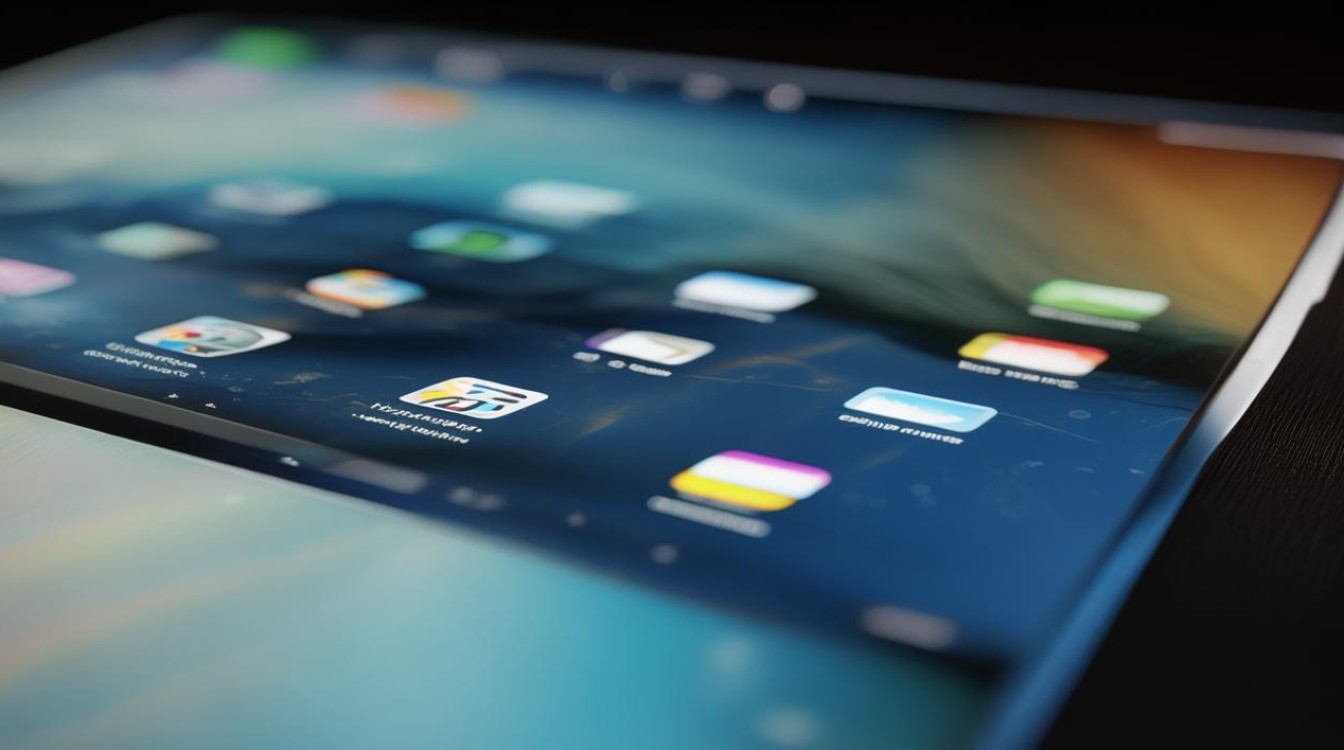
相关问答FAQs
问题1:使用Safari浏览器截长图保存为PDF后,如何将其转换为图片格式? 答:可以先在iPad上打开保存的PDF文件,然后通过截图的方式将PDF页面内容逐页截取为图片,最后使用图片编辑或拼接工具将这些图片拼接起来,或者将PDF文件传输到电脑上,使用电脑上的相关软件(如Adobe Acrobat等)将PDF转换为图片格式。
问题2:第三方长截图应用安全吗? 答:从正规渠道(如App Store)下载的知名第三方长截图应用是相对安全的,但在下载和使用任何应用时,都应注意查看应用的权限申请、用户评价和开发者信息等,避免下载到恶意软件导致隐私泄露或其他
版权声明:本文由环云手机汇 - 聚焦全球新机与行业动态!发布,如需转载请注明出处。




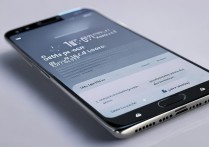

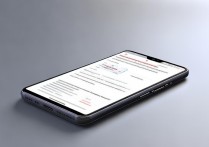





 冀ICP备2021017634号-5
冀ICP备2021017634号-5
 冀公网安备13062802000102号
冀公网安备13062802000102号